 软件星级:4分
软件星级:4分
标签: 字幕制作
KBuilder Tools中文版是一款专门用于制作卡拉OK字幕的工具。有的歌曲是英文或者粤语,想要看得明白并不简单,通过该程序制作字幕之后,就更容易被唱好。视频后期处理人员会经常用到。
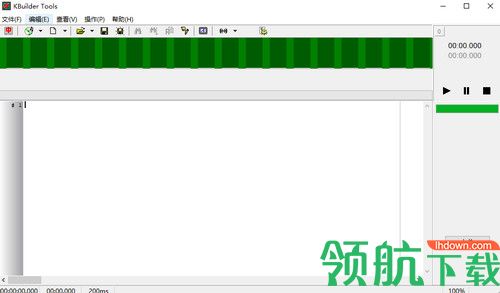
KBuilder Tools是一个全新理念的可视化字幕创作软件,可以运行在Mac、Windows、Linux上。借助精准的音频波形图,可以快速创建和编辑时间轴,还可以高效的进行文本编辑、翻译。支持SRT、ASS外挂字幕格式,并可以通过交换工程文件或与伙伴协同工作。字幕编辑完成后,仅需单击“视频转码”按钮,即可轻松完成字幕压制工作。
KBuilder可以用最简单的办法建立卡拉OK歌曲脚本,这个歌曲脚本即可用于生成配有卡拉OK字幕的视频节目,如果您有兴趣给国外大片配中文字幕,该工具也是极好的选择,这些视频节目最终可以被刻录到光盘上,制作成VCD,SVCD甚至DVD,给原本平淡的视频影象带来无穷的乐趣。
KBuilder可以生成多种形式的大段字幕,可以是几分钟的染色卡拉OK字幕,可以分上下两行显示,也可以单行显示;也可以生成几十分钟甚至几个小时的电影字幕,这时字幕不变颜色并且单行显示。
Kbuilder的Adobe Premiere插件可以让您象使用一般视频文件一样使用Kbuilder的字幕脚本文件,并且它自带Alpha通道,能生成较高质量的字幕视频,通过Premiere强大的编辑功能,您可以再对字幕视频做任何特效处理。
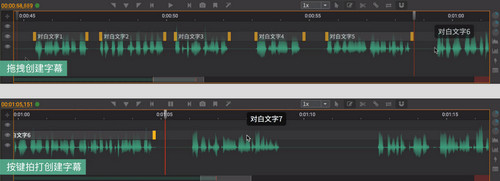
1、新建歌词文件
新建立一首歌曲的脚本文件。选择该功能时,程序将自动在编辑框中添加必要的初始代码:
karaoke := CreateKaraokeObject;
karaoke.rows := 2;
karaoke.clear;
这时,用户就可以在后面添加歌曲文本了,当歌曲文本写好以后,就可以开始制作歌曲脚本了。如果歌曲的歌词已经存在于一个文本文件中,那么就不必新建歌词文件,直接打开该歌词文本文件就行了,请参见“打开”。
2、参数设置
字幕属性:
常规颜色”指字幕变色前的颜色;
“常规边框颜色”指变色前的边框颜色;
“背景颜色”指字幕背景色;
“活动颜色”指变色时字幕的颜色;
“活动边框颜色”指变色时的边框颜色;
“不变颜色”指字幕不变颜色。
3、编辑操作
撤消:取消执行上一次的编辑操作。
剪切:从当前编辑的歌词文件中删除选定的内容并将其置于“剪贴板”。
复制:将所选的内容复制到“剪贴板”。
粘贴:在插入点所在位置插入“剪贴板”内容,同时替换所选的任意内容。
查找:在当前编辑的歌词文件中查找指定的文字。
4、播放和预览
移动到字幕开始处
点击该按钮可以将时间直接定位到选定文字的字幕开始位置,便于快速预览该段字幕的效果。
卡拉OK字幕效果预览
当歌词脚本制作好以后,可以使用该功能预览字幕和同步的效果。如果选定了一行或若干行文字,那么只预览选定行的字幕,预览时,不一定要把全部歌词都制作完,做一部分就可以选定这一部分进行预览。
 1.94MB
1.94MB
 35.61MB
35.61MB